ps教你制作漂亮的彩色艺术烟雾(3)
来源:sc115.com | 138 次浏览 | 2015-09-14
标签: 烟雾 彩色
3、新建一个图层,按Ctrl
+ Alt + G 创建剪贴蒙版。然后在当前图层下面新建一个图层,用钢笔勾出图8所示的选区,羽化8个像素后拉上图9所示的线性渐变。

<图8>
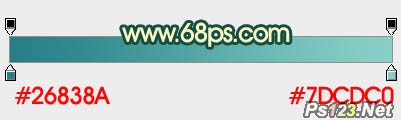
<图9>
4、新建一个图层,用钢笔勾出中间暗部的选区,羽化2个像素后填充暗青色:#34A3AF,效果如下图。

<图10>
5、新建一个图层,用钢笔勾出下图所示的选区,羽化4个像素后拉上之前设置的渐变色。确定后把图层混合模式改为“正片叠底”。
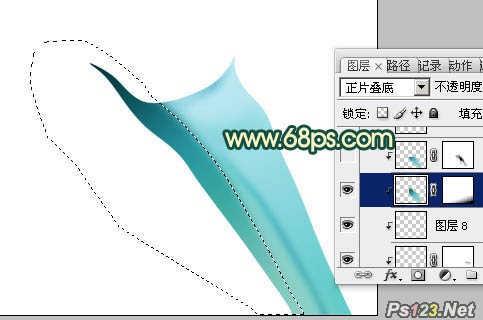
<图11>

<图8>
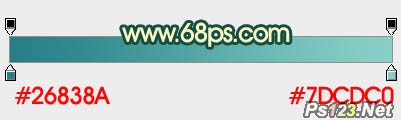
<图9>
4、新建一个图层,用钢笔勾出中间暗部的选区,羽化2个像素后填充暗青色:#34A3AF,效果如下图。

<图10>
5、新建一个图层,用钢笔勾出下图所示的选区,羽化4个像素后拉上之前设置的渐变色。确定后把图层混合模式改为“正片叠底”。
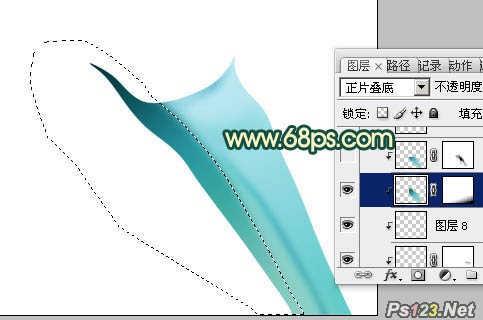
<图11>
搜索: 烟雾 彩色
- 上一篇: ps教你制作可爱的淡蓝色花朵
- 下一篇: ps教你制作一个古典的小木箱
 片头 76
片头 76